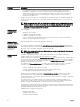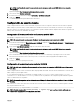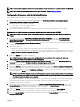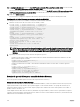Users Guide
NOTA: Los valores de la máscara de bits se utilizan únicamente cuando se establece el esquema estándar con RACADM.
NOTA: Para obtener más información sobre los privilegios de usuario, consulte Tipos de usuarios.
Conguración del esquema estándar de Active Directory
Para congurar el CMC para un acceso de inicio de sesión de Active Directory:
1. En un servidor de Active Directory (controladora de dominio), abra Active Directory Users and Computers Snap-in
(Complemento Usuarios y equipos de Active Directory)
.
2. Mediante la interfaz web de la CMC o RACADM:
a. Cree un grupo o seleccione un grupo existente.
b. Congure los privilegios de funciones.
3. Agregue el usuario de Active Directory como miembro del grupo de Active Directory para obtener acceso a la CMC.
Conguración de Active Directory con esquema estándar mediante la interfaz web del CMC
NOTA: Para obtener información acerca de los distintos campos, consulte
CMC Online Help (Ayuda en línea para el
CMC)
.
1. En el árbol del sistema, vaya a Chassis Overview (Descripción general del chasis) y haga clic en User Authentication
(Autenticación de usuario) → Directory Services (Servicios de directorio). Aparecerá la página Directory Services
(Servicios de directorio).
2. Seleccione Microsoft Active Directory (Esquema estándar). Los valores que se deben congurar para el esquema estándar se
mostrarán en la misma página.
3. Especique lo siguiente:
• Habilite Active Directory, introduzca el nombre de dominio raíz y el valor de tiempo de espera.
• Si desea que la llamada dirigida realice una búsqueda en la controladora de dominio y el catálogo global, seleccione la opción
Buscar servidor de AD para la búsqueda (opcional) y especique los detalles de la controladora de dominio y el catálogo
global.
4. Haga clic en Aplicar para guardar la conguración.
NOTA: Es necesario aplicar los valores de conguración antes de continuar. Si no se aplican los valores, la
conguración se pierde al desplazarse a la siguiente página.
5. En la sección Standard Schema Settings (Conguración de esquema estándar), haga clic en un Role Group (Grupo de
funciones). Aparecerá la página Congure Role Group (Congurar grupo de funciones).
6. Especique el nombre del grupo, el dominio y los privilegios para el grupo de funciones.
7. Haga clic en Aplicar para guardar la conguración del grupo de funciones y haga clic en Volver a la página de conguración.
8. Si ha activado la validación de certicados, debe cargar en el CMC el certicado rmado por una autoridad de certicados raíz
para el bosque de dominio. En la sección Administrar certicados, escriba la ruta de acceso del archivo o busque el archivo de
certicado. Haga clic en Cargar para cargar el archivo en el CMC.
NOTA: El valor File Path (Ruta de acceso del archivo) muestra la ruta de acceso relativa del archivo del certicado
que se va a cargar. Debe escribir la ruta de acceso absoluta del archivo, que incluye la ruta de acceso completa más
el nombre completo del archivo con la extensión.
Los certicados SSL para las controladoras de dominio deben estar rmados por el certicado con la rma de la autoridad de
certicados raíz. El certicado con la rma de la autoridad de certicados raíz debe estar disponible en la estación de
administración que tiene acceso al CMC.
9. Si ha activado el inicio de sesión único (SSO), en la sección Kerberos Keytab (Archivo keytab de Kerberos), haga clic en
Browse (Examinar), especique el archivo keytab y, a continuación, haga clic en Upload (Cargar). Al completarse la carga,
aparecerá un mensaje que indica que la carga ha sido correcta o ha fallado.
10. Haga clic en Aplicar. El servidor web de la CMC se reiniciará automáticamente al hacer clic en Apply (Aplicar).
11. Cierre sesión y luego inicie sesión en el CMC para completar la conguración de Active Directory en el CMC.
12. Seleccione Chassis (Chasis) en el árbol del sistema y desplácese hasta la cha Network (Red). Aparecerá la página
Conguración de la red.
139